Если вы обнаружите, что видео в формате MP4 на вашем веб-сайте всегда буферизуются, из-за чего видео загружаются в течение длительного времени, вам лучше конвертировать видео MP4 в формат WebM для увеличения скорости загрузки. Формат WebM — это формат с открытым исходным кодом, выпущенный Google для стандарта HTML 5. Теперь стандарт HMTL 5 обычно используется большинством хромов, включая Google Chrome, Firefox, Safari, Microsoft Edge и т. д. Кроме того, по сравнению с форматом MP4, формат WebM имеет более высокую степень сжатия и меньший размер из-за различных кодеков.
Таким образом, в этой статье будут представлены 3 простых способа помочь вам конвертировать MP4 в формат WebM. Пожалуйста, продолжайте читать следующие решения и узнайте, как сократить время буферизации.
Часть 1: лучший способ легко конвертировать MP4 в WebM на Windows/Mac
Конвертер видео AVAide это мощный и универсальный видео конвертер для преобразования MP4 в формат WebM. Он поддерживает любой формат видео для импорта и экспорта. А выходное разрешение может достигать 4К и даже 8К. Более того, его можно рассматривать как простой видеоредактор для обрезки, поворота, редактирования, добавления эффектов, которые сделают ваши видео более привлекательными.
- Конвертируйте видео в более чем 300 форматов, включая преобразование MP4 в WebM.
- Поддержка разрешения 1080p/4K/5K/8K с высоким качеством для экспорта.
- Возможность настройки подробных параметров видео, включая кодек, частоту кадров и т. д.
- Обеспечьте функцию редактирования для обрезки, обрезки, добавления фильтров к видео.
Вы можете выполнить следующие подробные шаги:
Шаг 1Скачать Конвертер видео AVAide для Windows/Mac и запустите его на своем компьютере. Нажмите кнопку «Добавить файл», чтобы выбрать нужные видео в формате MP4 на своем компьютере. Или вы можете напрямую извлекать и выпускать файлы для добавления видео.

Шаг 2Щелкните значок Конвертировать все в меню в правом верхнем углу, чтобы выбрать видео список. Затем прокрутите вниз, чтобы выбрать ВебМ формат. Что касается разрешения, вы можете просто выбрать Так же, как источник возможность сохранить исходное качество. Вы также можете нажать кнопку Пользовательский профиль значок для дальнейшей настройки подробных параметров в соответствии с вашими потребностями. Затем щелкните В ПОРЯДКЕ кнопку для сохранения настроек.

Шаг 3Вернитесь к основному интерфейсу и выберите нужный путь хранения. Затем вы можете нажать кнопку Конвертировать все кнопку, чтобы начать преобразование MP4 в формат WebM.

Часть 2: Как конвертировать файлы MP4 в WebM с помощью VLC
VLC — это видеоплеер с функцией конвертации для Windows/Mac. Он очень прост в использовании, но при этом не дает дополнительных настроек для преобразования MP4 в WebM. Таким образом, преобразованные видео WebM будут сжаты до небольших размеров с более низким качеством. Вот шаги:
Шаг 1Запустите VLC Media Player на своем компьютере. Затем щелкните Средства массовой информации меню вверху, чтобы выбрать Конвертировать/Сохранить вариант.

Шаг 2Когда появится новое окно, вы можете нажать кнопку Добавлять кнопку, чтобы выбрать нужный файл MP4, который вы хотите преобразовать в WebM. Затем следует нажать кнопку Конвертировать/Сохранить кнопку в нижней части окна, чтобы продолжить процесс.

Шаг 3Затем появится новое окно, и вы должны выбрать ВебМ вариант в Профиль меню. Наконец, нажмите кнопку Начинать кнопку, чтобы сохранить преобразованное видео.

Часть 3: Решение для преобразования MP4 в формат WebM онлайн
Online Video Converter — это простой в использовании онлайн-конвертер MP4 в WebM. Он поддерживает преобразование самых популярных видеоформатов с помощью простых шагов. Вы также можете добавлять видео прямо из Dropbox и Google Drive. Но вы должны отметить, что он поддерживает только импорт видео размером менее 100 МБ. Затем вы можете выполнить следующие шаги:
Шаг 1Перейдите на официальный сайт Online Video Converter. Нажмите на Добавьте свои медиа кнопку, чтобы добавить нужные видео в формате MP4.
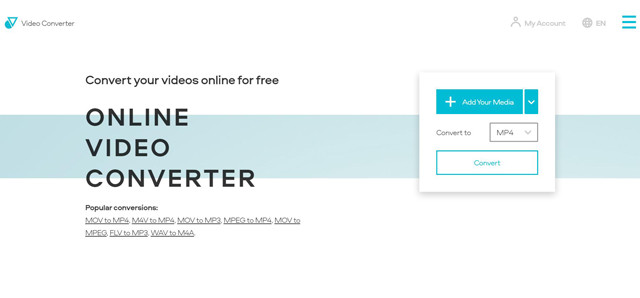
Шаг 2Затем щелкните меню экспорта, чтобы выбрать ВЕБМ вариант в видео список. Вы также можете нажать кнопку Настройки значок для настройки разрешения и качества видео. Для экспорта лучше выбрать максимальное разрешение 1080p.
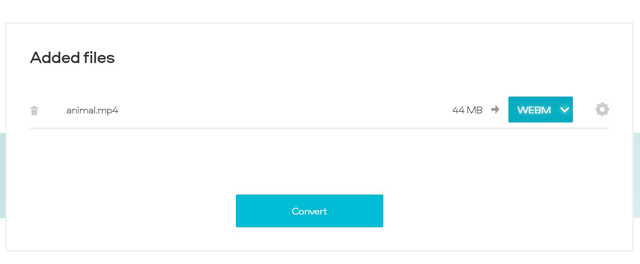
Шаг 3Наконец, нажмите кнопку Конвертировать кнопку, чтобы выбрать путь хранения и начать бесплатно конвертировать MP4 в формат WebM онлайн.
Часть 4: Часто задаваемые вопросы о преобразовании MP4 в видео WebM
1.Преобразует ли преобразование MP4 в формат WebM качество?
Да, это будет. Поскольку формат WebM имеет более высокую степень сжатия, чем формат MP4, преобразование видео MP4 в файлы WebM немного снизит качество. Но когда вы настраиваете подробные параметры с помощью AVAide Video Convert, вы можете сохранить исходное разрешение и другие настройки, чтобы сохранить высокое качество.
2.Зачем мне конвертировать MP4 в формат WebM?
Если вы хотите загрузить видео на веб-сайт, вам лучше конвертировать видео MP4 в формат WebM. Поскольку формат WebM создан на основе стандарта HTML 5, он лучше подходит для загрузки и воспроизведения видео на разных устройствах Chrome.
3.Как конвертировать MP4 в WebM через CloudConvert?
CloudConvert также является бесплатным онлайн-конвертером видео. Вы должны сначала перейти на веб-сайт CloudConvert, а затем нажать кнопку Выбрать файл кнопку для выбора нужных видеофайлов. Затем щелкните Преобразовать в меню, чтобы выбрать ВЕБМ формат. Наконец, нажмите кнопку Конвертировать кнопку, чтобы сохранить видео WebM.
Формат MP4 сильно отличается от формата WebM. Хотя формат MP4 обычно используется во всех областях, формат WebM со стандартом HTML5 лучше подходит для видео на веб-сайтах. Более того, формат WebM имеет меньший размер для более быстрой загрузки. Прочитав эту статью, вы, должно быть, узнали три упомянутых способа легко конвертировать MP4 в формат WebM.
Ваш полный набор инструментов для видео, который поддерживает более 350 форматов для преобразования в качестве без потерь.



 Безопасная загрузка
Безопасная загрузка


